A Kingsoft anunciou o lançamento do Alpha 16 de sua suíte de escritório WPS Office. Se você quiser atualizar ou experimentar essa versão, veja aqui como fazer isso.
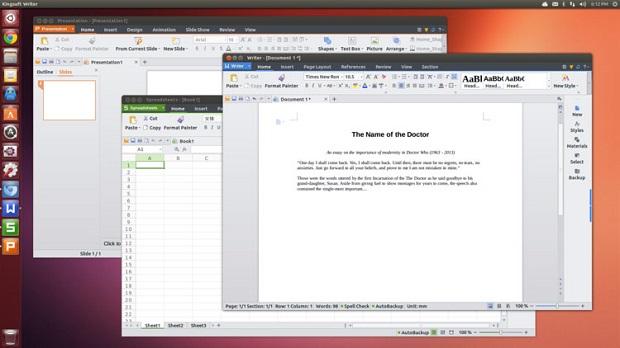
E continua o desenvolvimento do Kingsoft WPS Office, uma suíte de escritório multiplataforma com características muito interessantes. A idéia do projeto WPS Office é fornecer aos usuários uma alternativa gratuita ao Microsoft Office, incluindo um excelente suporte para formatos proprietários e uma interface gráfica moderna e intuitiva.
O WPS Office ou Kingsoft Office é uma suíte de escritório proprietário que está tendo um sucesso notável, especialmente entre os usuários orientais. E Graças à colaboração entre o Kingsoft Office International Community e a Canonical, a suíte de escritório tornou-se parte dos repositórios oficiais da distro Ubuntu Kylin, uma especificação oficial derivada do Ubuntu, voltada para os usuários chineses.
Além de várias correções de bugs, o Alpha 16 do Kingsoft WPS Office inclui uma nova ferramenta para comparação de documentos do Writer. Spreadsheets, o aplicativo de planilhas, agora inclui um novo modo de segurança, chamado Modo de proteção dos olhos (também disponível para documentos). Nessa versão, foram corrigidos alguns problemas relacionados a abertura de documentos protegidos por senha, também foram feitas melhorias na integração de imagens durante o processamento de HTML e no suporte para KDE, corrigindo alguns problemas relacionados ao gerenciador de janelas KWin.
Conheça melhor o WPS Office
Para saber mais sobre esse programa, clique nesse link.
Para obter mais informações sobre o Alpha 16 do Kingsoft WPS Office Alpha 16, acesse esse link.
Instalando o Alpha 16 do WPS Office para Linux no Ubuntu e derivados
Para instalar o Alpha 16 do WPS Office para Linux no Ubuntu e derivados, faça o seguinte:
Passo 1. Abra um terminal (No Unity, use o Dash ou pressionando as teclas CTRL+ALT+T);
Passo 2. Instale algumas dependências básicas do programa;
sudo apt-get install gtk2-engines-murrine:i386 gtk2-engines-pixbuf:i386Passo 3. Baixe o pacote principal do aplicativo com esse comando:
wget http://kdl.cc.ksosoft.com/wps-community/download/a16/wps-office_9.1.0.4885~a16_i386.debPasso 4. Baixe o pacote de fontes da suíte:
wget http://kdl.cc.ksosoft.com/wps-community/download/a15/wps-office-fonts_1.0_all.debPasso 5. Baixe o pacote de tradução do programa:
wget http://kdl.cc.ksosoft.com/wps-community/download/a15/wps-office-mui-de_9.1.0.4751~a15_all.debPasso 6. Agora instale os pacotes baixados com o comando:
sudo dpkg -i wps-office_*.debPasso 7. Caso seja necessário, instale as dependências do programa com o comando:
sudo apt-get install -fDepois de instalado, execute o programa digitando no Dash:wps
Instalando o Alpha 16 do WPS Office em outras distribuições Linux
Para instalar o Alpha 16 do WPS Office em outras distribuições Linux como Debian, Fedora, openSUSE e etc, basta baixar o deb ou rpm, dar um duplo clique sobre ele e confirme a instalação.
O Alpha 16 do WPS Office para Linux também está disponível para Arch Linux via AUR.
Não está aparecendo algo?
Este post é melhor visualizado acessando direto da fonte. Para isso, clique nesse link.
O que está sendo falado no blog hoje
- Alpha 16 do Kingsoft WPS Office já está disponível para download
- Lançado Ubuntu Developer Tools Center com suporte a Eclipse e Android ADT
- Lançado o RC2 do Bodhi Linux 3.0 com o ambiente Enlightenment E17